Annuncio pubblicitario
 Con la pletora di fantastici gadget che le persone possiedono in questi giorni, è davvero facile trascurare i problemi di privacy che, riflettendo, sono abbastanza ovvi. Uno dei più semplici è il geotagging delle foto. Sebbene sia uno strumento incredibilmente utile per visite turistiche e raccolta di dati in tutto il mondo, può essere una seria minaccia alla privacy.
Con la pletora di fantastici gadget che le persone possiedono in questi giorni, è davvero facile trascurare i problemi di privacy che, riflettendo, sono abbastanza ovvi. Uno dei più semplici è il geotagging delle foto. Sebbene sia uno strumento incredibilmente utile per visite turistiche e raccolta di dati in tutto il mondo, può essere una seria minaccia alla privacy.
Per quanto riguarda la privacy, ci si rende conto che mentre le impostazioni GPS delle telecamere devono essere controllate manualmente, i dispositivi come gli smartphone possono essere automatizzati. Utenti Android con Programma Tasker può attivare e disattivare automaticamente le impostazioni GPS in base a una serie di regole come, ad esempio, quanto sono vicine a casa.
Dove vorrei disattivare il GPS?
Con il geotagging della fotocamera e altre applicazioni basate sulla posizione in esecuzione sul telefono, ci possono essere molti casi in cui desideri disattivare le impostazioni GPS sul tuo Android:
- A casa.
- Quando si visitano gli amici.
- Scuole.
- Parchi che frequenti con i tuoi bambini.
- Il tuo ufficio.
- Caffè preferiti.
Pensaci: dove ti piacerebbe mantenere un santuario per la tua famiglia e i tuoi amici? Liberi dagli stalker?
Che cos'è Tasker?
Tasker è molto programma versatile che consente agli utenti di automatizzare quasi tutto sul proprio dispositivo Android. Non è gratuito (al momento è venduto per 4,32 €), ma puoi ottenerlo Prova gratuita di 7 giorni visitando il sito Web Tasker.
Gestione delle impostazioni GPS su Android tramite Tasker
Esistono diversi modi per ottenere la privacy GPS sul telefono tramite Tasker. Tasker ti consente di utilizzare una varietà di trigger per modificare le tue impostazioni, in modo da poter configurare molte cose diverse contemporaneamente.
- Attiva il GPS quando apri determinate app (e poi le chiudi).
- Disattiva il GPS quando ti colleghi a una determinata rete Wi-Fi.
- Disattiva il GPS in determinate ore del giorno (forse regolarmente per assicurarti che il GPS sia spento).
- Disattiva il GPS quando un evento del calendario indica che ti troverai in una determinata posizione.
- Disattiva il GPS quando ti trovi vicino a una determinata posizione.
Ti mostreremo come impostare un trigger basato sulla posizione utilizzando Tasker.
Impostazione di un trigger basato sulla posizione
Entra in Tasker e vedrai un elenco di profili correnti: considera i profili come i trigger per le tue attività. Stampa "Nuovo"E scegli il tipo"Posizione"Dall'elenco di opzioni.
Ingrandisci e riduci sulla mappa fino a trovare la posizione che desideri utilizzare per attivare Tasker. Fai clic sulla posizione esatta e scegli il tipo di raggio che desideri intorno a tale posizione. In questo caso, ho deciso che 500 metri di privacy intorno al mio posto di lavoro andranno bene. Puoi scegliere se utilizzare i dati sulla posizione GPS o i dati di rete per determinare se ti trovi in quella zona. Attenersi a entrambi per ora. Tasker ti chiederà di scegliere un nome per il contesto: basta scegliere un nome che ti ricordi la posizione che hai scelto.
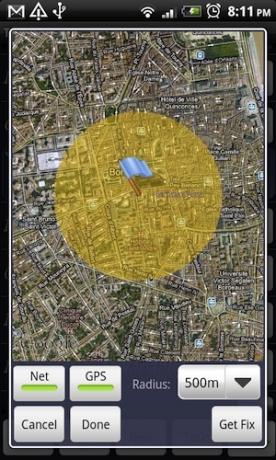
Quindi Tasker ti chiederà di aggiungere o creare un'attività per questo profilo. Se hai già creato un'attività per disattivare le impostazioni GPS, riutilizzala in ogni caso. In caso contrario, fai clic su "Aggiungere nuova"E scegli un nome per l'attività.
Nell'attività, fare clic sul simbolo + per aggiungere una nuova voce. Scegli "Varie"Dall'elenco di opzioni, quindi selezionare"GPS“. Assicurati che sia impostato su OFF e fai clic su "Fatto“. Ora tornerai all'attività. Poiché non è necessario aggiungere nulla a questo, fai clic su "Fatto" salvare.
Ora è pronto e funzionante e il GPS verrà spento ogni volta che raggiungi quella posizione.
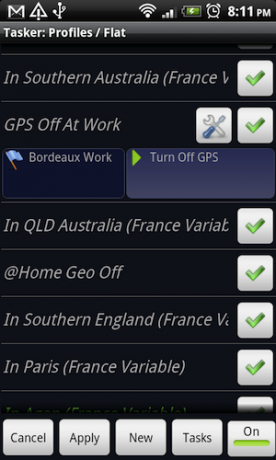
Riattivazione del GPS
Potresti voler giocare in modo sicuro e utilizzare un interruttore GPS sulla dashboard per riattivare manualmente il GPS. Oppure puoi impostare un numero qualsiasi di attività Tasker per riaccenderlo, incluso uno che accende il GPS in un determinato momento o quando ti trovi in un'altra posizione. Tieni presente che se il GPS è attivato mentre ti trovi ancora in quella posizione, verrà attivato Tasker per spegnerlo di nuovo.
Il modo più semplice per riattivare il GPS è utilizzare un'attività di uscita sul profilo originale. Durante la visualizzazione del profilo, l'attività che viene attivata viene visualizzata con una freccia verde. Fai clic su quello e scegli l'opzione "Aggiungi un'attività di uscita“. Crea il tuo compito esattamente come prima, solo questa volta imposta il GPS su ON.
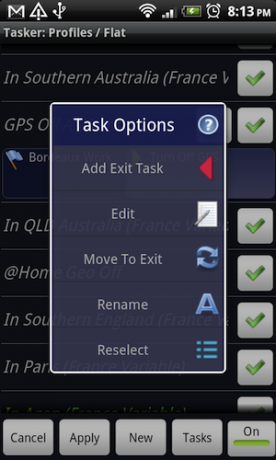
Può sembrare controintuitivo avere un trigger basato sulla posizione per attivare lo strumento che rileva la tua posizione, ma il la posizione della rete (che ti avevo detto di lasciare per questo profilo) sarà presto in grado di dire se sei vicino a quella posizione o non. Tieni presente, tuttavia, che ciò consentirà al tuo telefono di avere il GPS abilitato ogni volta che lasci quella posizione. Potrebbe essere troppo spesso per alcune persone, quindi considera alcune delle altre opzioni offerte in precedenza.
Altri usi per un trigger Tasker basato sulla posizione
Ci sono così tanti grandi usi per un trigger Tasker basato sulla posizione. Personalmente, utilizzo i trigger di posizione per controllare diverse cose, come:
- Disabilitare l'accesso 3G quando si viaggia all'estero.
- Aprire una lista della spesa quando visito il mio negozio di alimentari locale.
- Disattiva il GPS in determinate posizioni.
Più automazione Android
Se ti piace automatizzare il tuo telefono Android, adorerai questi articoli:
- Usa Llama per automatizzare il tuo telefono Android con profili di posizione e altro Usa Llama per automatizzare il tuo telefono Android con profili di posizione e altroSu una scala da uno a dieci, quanto è intelligente il tuo smartphone? Può essere abbastanza intelligente da gestire la posta elettronica o aiutarti a esplorare paesaggi urbani sconosciuti. Ma è abbastanza intelligente da spegnere ... Leggi di più
- Trova o cancella il tuo telefono Android da remoto usando Android Lost [2.2+] Trova o cancella il tuo telefono Android da remoto usando Android Lost [2.2+]Immagino che tu abbia pensato a cosa potrebbe accadere se avessi perso il tuo telefono Android. Che, o forse hai perso una volta il tuo Android e ora desideri avere un piano migliore in atto ... Leggi di più
- L'app Tasker soddisfa ogni tuo capriccio [Android] Tasker per Android: un'app mobile che soddisfa ogni tuo capriccioQuando si tratta di automazione dei dispositivi, c'è solo un gorilla da 900 libbre nello spazio Android, e questo è Tasker. È vero, Llama è un'app di automazione gratuita fantastica, ma non mira alla piena potenza di Tasker. Tasker ... Leggi di più
Cosa ne pensi di Tasker? Se in futuro scriviamo altri articoli su Tasker, quali caratteristiche vorresti che approfondissimo? Fateci sapere nei commenti!
Ange è laureata in Internet Studies & Journalism e adora lavorare online, scrivere e social media.


